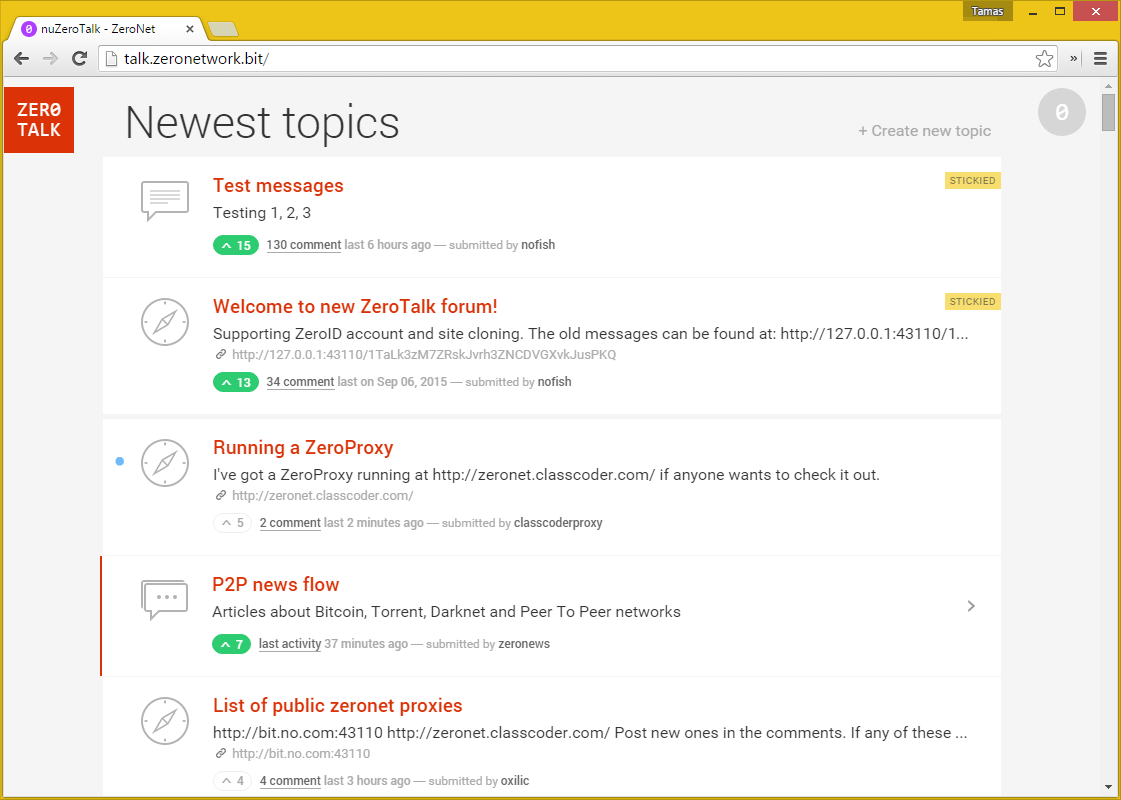5.6 KiB
5.6 KiB
ZeroNet 


使用 Bitcoin 加密和 BitTorrent 网络的去中心化网络 - https://zeronet.io
为什么?
- 我们相信开放,自由,无审查的网络和通讯
- 不会受单点故障影响:只要有在线的节点,站点就会保持在线
- 无托管费用:站点由访问者托管
- 无法关闭:因为节点无处不在
- 快速并可离线运行:即使没有互联网连接也可以使用
功能
- 实时站点更新
- 支持 Namecoin 的 .bit 域名
- 安装方便:只需解压并运行
- 一键克隆存在的站点
- 无需密码、基于 BIP32 的认证:您的账户被与比特币钱包相同的加密方法保护
- 内建 SQL 服务器和 P2P 数据同步:让开发更简单并提升加载速度
- 匿名性:完整的 Tor 网络支持,支持通过 .onion 隐藏服务相互连接而不是通过 IPv4 地址连接
- TLS 加密连接
- 自动打开 uPnP 端口
- 多用户(openproxy)支持的插件
- 适用于任何浏览器 / 操作系统
原理
- 在运行
zeronet.py后,您将可以通过http://127.0.0.1:43110/{zeronet_address}(例如:http://127.0.0.1:43110/1HeLLo4uzjaLetFx6NH3PMwFP3qbRbTf3D)访问 zeronet 中的站点 - 在您浏览 zeronet 站点时,客户端会尝试通过 BitTorrent 网络来寻找可用的节点,从而下载需要的文件(html,css,js...)
- 您将会储存每一个浏览过的站点
- 每个站点都包含一个名为
content.json的文件,它储存了其他所有文件的 sha512 散列值以及一个通过站点私钥生成的签名 - 如果站点的所有者(拥有站点地址的私钥)修改了站点,并且他 / 她签名了新的
content.json然后推送至其他节点, 那么这些节点将会在使用签名验证content.json的真实性后,下载修改后的文件并将新内容推送至另外的节点
关于 ZeroNet 加密,站点更新,多用户站点的幻灯片 »
常见问题 »
ZeroNet 开发者文档 »
屏幕截图
ZeroNet 文档中的更多屏幕截图 »
如何加入
Windows
- 下载 ZeroNet-py3-win64.zip (18MB)
- 在任意位置解压缩
- 运行
ZeroNet.exe
macOS
- 下载 ZeroNet-dist-mac.zip (13.2MB)
- 在任意位置解压缩
- 运行
ZeroNet.app
Linux (x86-64bit)
wget https://github.com/HelloZeroNet/ZeroNet-linux/archive/dist-linux64/ZeroNet-py3-linux64.tar.gztar xvpfz ZeroNet-py3-linux64.tar.gzcd ZeroNet-linux-dist-linux64/- 使用以下命令启动
./ZeroNet.sh - 在浏览器打开 http://127.0.0.1:43110/ 即可访问 ZeroHello 页面
提示: 若要允许在 Web 界面上的远程连接,使用以下命令启动 ./ZeroNet.sh --ui_ip '*' --ui_restrict your.ip.address
从源代码安装
wget https://github.com/HelloZeroNet/ZeroNet/archive/py3/ZeroNet-py3.tar.gztar xvpfz ZeroNet-py3.tar.gzcd ZeroNet-py3sudo apt-get updatesudo apt-get install python3-pipsudo python3 -m pip install -r requirements.txt- 使用以下命令启动
python3 zeronet.py - 在浏览器打开 http://127.0.0.1:43110/ 即可访问 ZeroHello 页面
现有限制
没有类似于 torrent 的文件拆分来支持大文件(已添加大文件支持)没有比 BitTorrent 更好的匿名性(已添加内置的完整 Tor 支持)- 传输文件时没有压缩
和加密(已添加 TLS 支持) - 不支持私有站点
如何创建一个 ZeroNet 站点?
- 点击 ZeroHello 站点的 ⋮ > 「新建空站点」 菜单项
- 您将被重定向到一个全新的站点,该站点只能由您修改
- 您可以在 data/[您的站点地址] 目录中找到并修改网站的内容
- 修改后打开您的网站,将右上角的「0」按钮拖到左侧,然后点击底部的签名并发布按钮
接下来的步骤:ZeroNet 开发者文档
帮助这个项目
- Bitcoin: 1QDhxQ6PraUZa21ET5fYUCPgdrwBomnFgX
- Paypal: https://zeronet.io/docs/help_zeronet/donate/
赞助商
- BrowserStack.com 使更好的 macOS/Safari 兼容性成为可能
感谢您!
- 更多信息,帮助,变更记录和 zeronet 站点:https://www.reddit.com/r/zeronet/
- 前往 #zeronet @ FreeNode 或 gitter 和我们聊天
- 这里是一个 gitter 上的中文聊天室
- Email: hello@zeronet.io (PGP: 960F FF2D 6C14 5AA6 13E8 491B 5B63 BAE6 CB96 13AE)